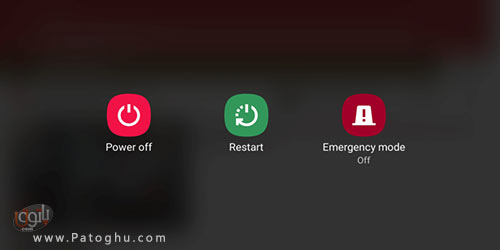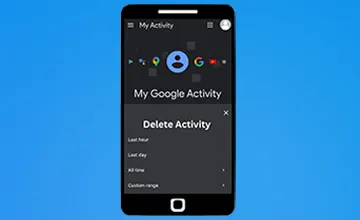روشن كردن گوشی بدون دكمه پاور گوشی های هوشمند امروزی هر چند از لحاظ کارایی بسیار قدرتمند و پیشرفته هستند ولی ساختار بسیار ظریف، حساس و شکننده ای دارند به طوری که دکمه های فیزیکی این گوشی ها ممکن است در اثر اصابت به جایی یا کوچک ترین ضربه ای خراب شوند یا حتی به خاطر استفاده ی زیاد پس از مدتی دچار مشکل شده و کارایی خود را از دست دهند. برای خیلی از کاربران پیش می آید که در اثر این گونه اتفاقات دکمه ی پاور گوشی شان خراب شده و دیگر قادر به استفاده از این دکمه ی پر کاربرد نباشند. در این مواقع سوال پیش می آید که چگونه باید کارایی های دکمه ی پاور را بدون این دکمه انجام داد و آیا جایگزینی وجود دارد؟ در مقاله ی امروز قصد داریم شما را با روش هایی برای روشن کردن گوشی در صورت خراب بودن دکمه پاور آشنا کنیم. تا پایان با ما همراه باشید!
فهرست مقاله
Toggle1.روشن کردن صفحه گوشی با استفاده از شارژر
یکی از راه حل های ساده که برای خیلی از گوشی ها عملی است به شارژ زدن گوشی برای روشن شدن صفحه ی گوشی است. اگر گوشی شما هنوز روشن است و قصد روشن کردن صفحه ی آن بدون دکمه ی پاور (و دکمه ی هوم) را دارید ، با وصل کردن آن به شارژر صفحه روشن می شود و می توانید با آن کار کنید./ روشن كردن گوشی بدون دكمه پاور

در صورتی که دکمه ی پاور تان خراب شده تا آن جایی که می توانید بهتر است از خاموش شدن گوشی تان جلوگیری کنید اگر هم به خاطر خالی شدن شارژ یا هر دلیل دیگری گوشی تان خاموش شد سعی کنید با استفاده از یک کابل USB آن را به یک کامپیوتر وصل کنید. برخی از گوشی ها با این روش به صورت خودکار روشن می شوند.
آموزش بزرگتر کردن متن وب سایت ها در اندروید
2.استفاده از یک لانچر شخص ثالث
خوشبختانه به لطف لانچر های شخص ثالث متعددی که برای سیستم عامل اندروید موجود است می توانید شخصی سازی های زیادی انجام داده و امکانات و ویژگی های جدیدی برای کنترل صفحه دستگاه خود به آن اضافه کنید. یکی از این امکانات افزودن آپشنی برای روشن و خاموش کردن صفحه بدون نیاز به دکمه ی پاور می باشد. به عنوان مثال لانچر Evie Launcher این امکان را به شما می دهد تا صفحه نمایش خود را با تنظیم حرکات دست مانند ضربه ی دو تایی یا کشیدن صفحه به بالا یا پایین قفل کنید. برای این کار تنها کافی است پس از نصب این لانچر، به بخش تنظیمات (settings) آن بروید و گزینه ی Gestures را انتخاب کنید. سپس می توانید یکی از روش های موجود برای قفل کردن صفحه را برگزینید.
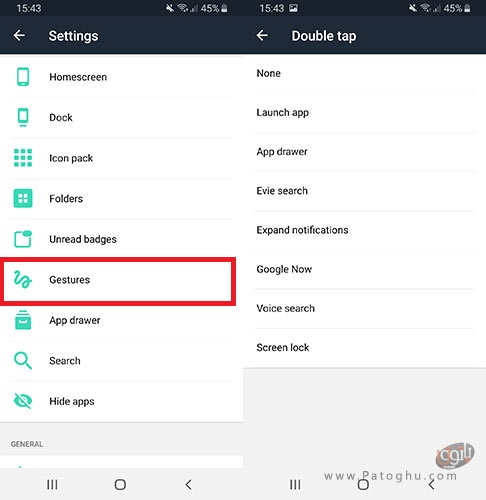
البته لانچر های دیگری نیز با کارایی های بهتر و بیشتری وجود دارد که می توانید از هر کدام از آن ها که مایل هستید استفاده کنید. / روشن كردن گوشی بدون دكمه پاور
3.استفاده از قابلیت Android Debug Bridge
Android Debug Bridge که به اختصار ADB هم نامیده می شود ابزاری است که به شما این امکان را می دهد تا عملیات مختلفی را از طریق کامپیوتر در گوشی اندرویدی تان اجرا کنید. از طریق این ابزار کارآمد می توانید گوشی خود را در صورت خراب بودن دکمه ی پاور روشن کنید. به منظور نصب و راه اندازی ADB در ویندوز مراحل زیر را طی کنید:
1.ابتدا ابزار Platform Tools را از این قسمت برای ویندوز دانلود کنید. (در صورتی که از کاربران مک یا لینوکس هستید نسخه ی مربوط به آن ها را از همین قسمت دانلود کنید.)
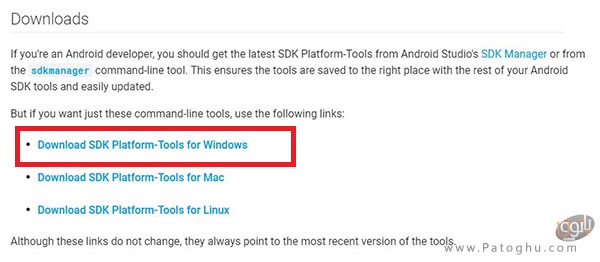

آموزش انتقال مخاطبین از یک گوشی به گوشی اندرویدی دیگر
2.پس از دانلود فایل زیپ را استخراج کرده و در مکان دلخواه ذخیره کنید.
3.حال پوشه ی platform-tools را باز کرده، کلید Shift را نگه دارید و روی پوشه راست کلیک کنید.
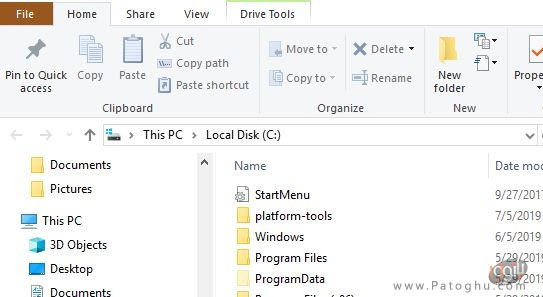
4.سپس از منوی باز شده گزینه ی Open PowerShell window here را انتخاب کنید. (این گزینه در برخی کامپیوتر ها Open command window here نام دارد.)

روشن كردن گوشی بدون دكمه پاور / به این ترتیب ابزار ADB در کامپیوتر شما راه اندازی می شود. حال باید قابلیت USB Debugging را در گوشی خود فعال کنید. برای فعال کردن این قابلیت در گوشی های اندرویدی به ترتیب زیر عمل کنید:
1.به بخش تنظیمات (settings) گوشی خود بروید.
2.ابتدا گزینه ی About Phone سپس Software Information را انتخاب کنید.
3.به پایین اسکرول کنید تا به گزینه ی Build number برسید سپس هفت بار بر روی این گزینه ضربه بزنید تا پیامی مبنی بر افزوده شدن گزینه ی developer options پدیدار شود. / روشن كردن گوشی بدون دكمه پاور
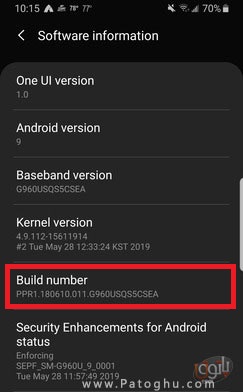
4.به منوی اصلی settings بازگردید و گزینه ی Developer options که به این منو افزوده شده است را انتخاب کنید.

5.حال گزینه ی USB debugging را در حالت فعال قرار دهید.
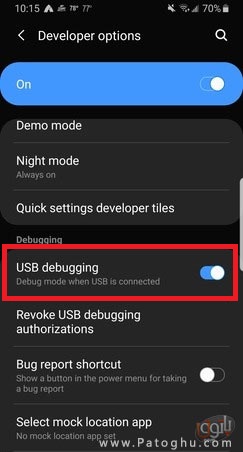
6.پس از سپری کردن مراحل فوق گوشی تان را به کامپیوتر وصل کنید.
به این ترتیب می توانید عملیات مختلفی را از طریق کامپیوتر در گوشی خود اجرا کنید. روشن كردن گوشی بدون دكمه پاور
در صورتی که گوشی تان خاموش است و قصد دارید با این روش آن را روشن کنید، گوشی را به کامپیوتر وصل کنید سپس دکمه ی volume down (کم کردن صدا) گوشی تان را نگه دارید تا گوشی به حالت fastboot برود. سپس خط فرمان را باز کنید و با وارد کردن فرمان adb devices بررسی کنید که گوشی شما شناسایی شده است یا خیر. در صورت شناسایی گوشی دستور fastboot continue را وارد کنید تا گوشی روشن شود.
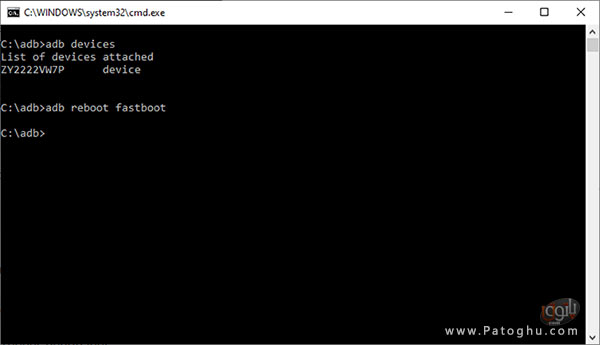
آموزش ساخت رینگتون های سفارشی برای گوشی اندروید
به این ترتیب می توانید گوشی را از کامپیوتر جدا کرده و از آن استفاده کنید.
4.جایگزین کردن دکمه ی دیگری به جای دکمه ی پاور
در صورتی که دکمه ی پاور گوشی تان خراب شده و از کار افتاده می توانید دکمه ی دیگری را جایگزین آن کنید. برای این کار می توانید از اپلیکیشنی نظیر Button Mapper استفاده کنید:
1.ابتدا اپلیکیشن Button Mapper را دانلود و نصب کنید.
2.برنامه را اجرا کرده و دسترسی های لازم را به آن بدهید.
3.سپس لیستی از دکمه های فیزیکی گوشی تان را مشاهده می کنید. بر روی دکمه ی مورد نظر خود ضربه بزنید.
4.در لیست بعد گزینه ی Customize را فعال کنید. سپس می توانید برای هر یک از گزینه های Single tap (یک بار فشار دادن)، double tap (دو بار فشار دادن) و Long Press (فشار دادن و نگه داشتن) یک کارایی در نظر بگیرید. به طور مثال Single tap را انتخاب کنید و بعد گزینه ی Turn screen off را برگزینید. به این ترتیب با یک بار فشار دادن دکمه ی انتخاب شده صفحه خاموش می شود.

به این ترتیب با به کار گرفتن روش هایی که توضیح دادیم می تواید صفحه ی گوشی تان را بدون نیاز به دکمه ی پاور روشن کنید. بهترین روش برای روشن کردن گوشی خاموش شده نیز استفاده از قابلیت Android Debug Bridge می باشد که خدمت شما عزیزان توضیح دادیم. و در آخر فراموش نکنید که روش هایی که در مقاله ی امروز مطالعه کردید تنها برای استفاده ی موقت مناسب هستند و در اثر استفاده ی طولانی مدت ممکن است آسیب های دیگری به گوشی شما وارد کند پس بهترین کار این است که در اولین فرصت گوشی خود را به مراکز مربوطه برای تعمیر ببرید. امیدواریم که از آموزش امروز ما لذت برده باشید.